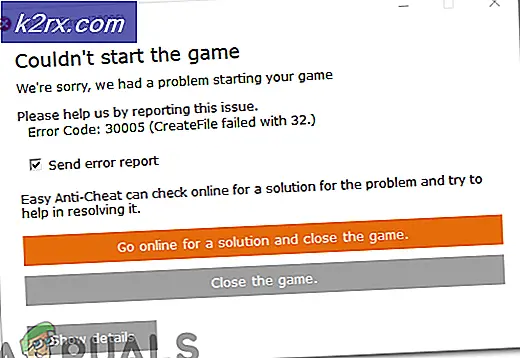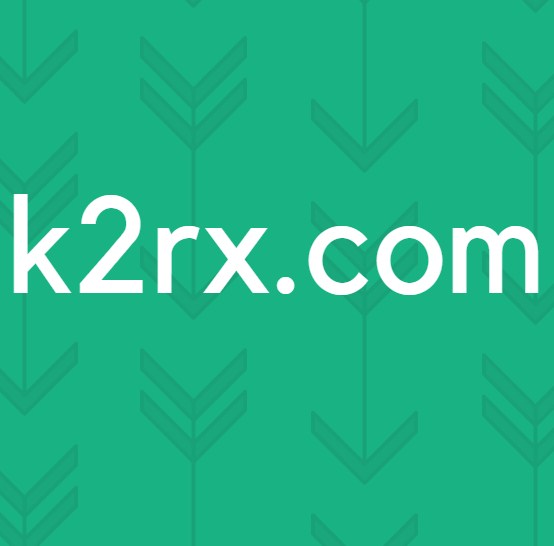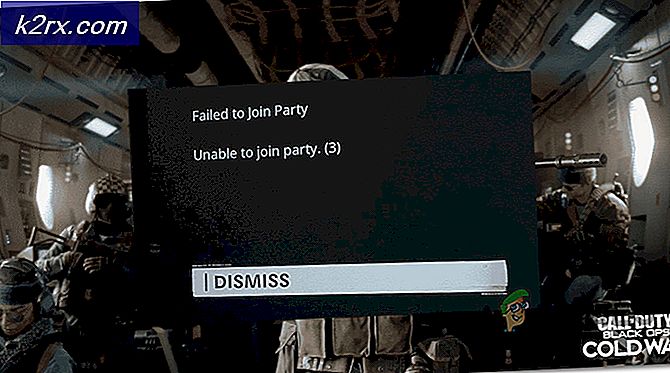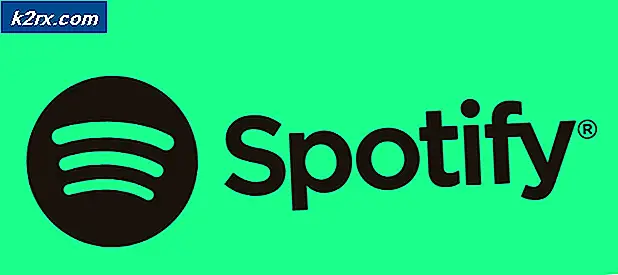Khắc phục: Bộ điều hợp mạng không được phát hiện trong Windows 10
Windows 10 là phiên bản mới nhất và lớn nhất của hệ điều hành Windows, nhưng nó xa, xa hoàn hảo. Trong số nhiều vấn đề mà người dùng Windows 10 từ khắp nơi trên thế giới phải đối mặt là bộ điều hợp mạng và trình điều khiển của họ không hoạt động trong Windows 10. Một số người dùng Windows 10 bị ảnh hưởng bởi sự cố này không thấy bộ điều hợp mạng của họ được liệt kê trong Thiết bị Trình quản lý, một số máy tính của người dùng này không nhận ra các bộ điều hợp mạng của họ và trong một số trường hợp, các bộ điều hợp mạng không hoạt động ngay cả khi chúng được nhận ra và được liệt kê trong Trình quản lý Thiết bị .
Mặc dù vấn đề này thường được biết là ảnh hưởng đến bộ điều hợp mạng Realtek, nhưng không có bộ điều hợp mạng nào là không thể chấp nhận được. Bất kể trường hợp có thể là gì, bộ điều hợp mạng không phải là thứ bạn có thể sống mà không có bộ điều hợp mạng chức năng nghĩa là bạn không thể kết nối internet qua WiFi hoặc qua kết nối Ethernet. Vâng, may mắn cho bạn, sau đây là ba phương pháp hiệu quả nhất mà bạn có thể sử dụng để thử và sửa chữa bộ điều hợp mạng và / hoặc lỗi trình điều khiển bộ điều hợp mạng trong Windows 10:
Phương pháp 1: Gỡ cài đặt bất kỳ và tất cả chương trình bảo mật của bên thứ ba
Nhiều người dùng Windows bị ảnh hưởng bởi vấn đề này khi nâng cấp lên Windows 10 thấy rằng các chương trình bảo mật của bên thứ ba mà họ có trên máy tính của họ là thủ phạm đằng sau bộ điều hợp mạng và trình điều khiển của họ không hoạt động. Nếu trường hợp đó xảy ra với bạn, chỉ cần gỡ cài đặt bất kỳ và tất cả các chương trình bảo mật của bên thứ ba được cài đặt trên máy tính của bạn sẽ nhận được bộ điều hợp mạng và tất cả các trình điều khiển của nó bắt đầu hoạt động trở lại. Cần lưu ý rằng bạn sẽ phải gỡ cài đặt tất cả các chương trình bảo mật của bên thứ ba - từ chương trình diệt vi-rút và chống phần mềm độc hại sang chương trình tường lửa - để giải pháp này hoạt động.
Một khi bạn phát hiện ra rằng nó hoạt động, bạn có thể cài đặt lại phần mềm chống virus từ một nhà cung cấp khác được biết đến như AVG.
Phương pháp 2: Làm mới máy tính Windows 10 của bạn
Trong số nhiều cài đặt và khôi phục cài đặt và tính năng khôi phục máy tính đi kèm với Windows 10 là tính năng làm mới. Thực hiện làm mới cho phép bạn giữ tất cả các tệp và dữ liệu có giá trị và tất cả các ứng dụng tích hợp đi kèm với Windows 10 nhưng xóa mọi ứng dụng của bên thứ ba mà bạn đã tải xuống máy tính kể từ khi nâng cấp lên Windows 10 và đặt lại tất cả cài đặt và tùy chọn của bạn về cài đặt mặc định ban đầu. Làm mới máy tính của bạn có thể là giải pháp cho bộ điều hợp mạng của máy tính không hoạt động trong Windows 10. Để làm mới máy tính Windows 10, bạn cần phải:
Mở Menu Bắt đầu . Nhấp vào Cài đặt .
Nhấp vào Cập nhật và bảo mật .
Nhấp vào Khôi phục .
Mẹo CHUYÊN NGHIỆP: Nếu vấn đề xảy ra với máy tính của bạn hoặc máy tính xách tay / máy tính xách tay, bạn nên thử sử dụng phần mềm Reimage Plus có thể quét các kho lưu trữ và thay thế các tệp bị hỏng và bị thiếu. Điều này làm việc trong hầu hết các trường hợp, nơi vấn đề được bắt nguồn do một tham nhũng hệ thống. Bạn có thể tải xuống Reimage Plus bằng cách nhấp vào đâyNhấp vào nút Bắt đầu nằm trong phần Đặt lại PC này
Bấm vào Giữ tập tin của tôi và cho phép máy tính của bạn được làm mới, và một khi nó có, bộ điều hợp mạng của bạn và tất cả các trình điều khiển của nó sẽ bắt đầu hoạt động theo cách mà họ có nghĩa là phải.
Phương pháp 3: Loại bỏ và cài đặt lại bộ điều hợp mạng của bạn
Trước hết hãy lưu ý tên của adapter mạng nếu nó được liệt kê trong Device Manager . Để xem nó có được liệt kê hay không, hãy giữ phím Windows và nhấn R. Nhập hdwwiz.cpl và nhấn OK . Truy cập tab Bộ điều hợp mạng và ghi lại tên.
Nếu nó không có ở đây, hãy kiểm tra thông số kỹ thuật hệ thống của bạn bằng cách sử dụng số sêri của nó trên trang web của nhà sản xuất để xem nó đi kèm với cái gì. xem ở đây (một số ví dụ) để xác định nó. Một khi bạn có số sê-ri; sau đó kiểm tra trang web của nhà sản xuất. Cách dễ nhất để thực hiện việc này là thực hiện tải xuống trình điều khiển số mô hình truy vấn tìm kiếm. Một khi bạn đã tìm thấy các trình điều khiển, bạn sẽ cần phải bằng cách nào đó có được nó trên máy tính đó là có vấn đề; bạn có thể tải nó xuống USB trên máy tính khác hoặc ghi nó vào đĩa để có thể sao chép vào máy tính được đề cập. Sau khi hoàn tất, bạn chỉ cần nhấp đúp vào tệp thiết lập để khởi chạy và cài đặt nó nhưng trước khi bạn thực hiện việc đó, hãy gỡ cài đặt chương trình trước đó đã cài đặt.
Bạn có thể nhấp chuột phải vào nó và chọn Uninstall . Bạn cũng có thể được nhắc để loại bỏ gói trình điều khiển, nó sẽ là tốt để loại bỏ nó để bạn có thể làm một sạch / tươi cài đặt trình điều khiển mới. LÀM NÀY CHỈ NẾU BẠN ĐÃ THÀNH CÔNG TRONG L LOCI XE CỦA BẠN.
Bạn cũng có thể định vị trình điều khiển trên cùng một máy tính, nếu bạn có thể kết nối với internet qua Ethernet.
Mẹo CHUYÊN NGHIỆP: Nếu vấn đề xảy ra với máy tính của bạn hoặc máy tính xách tay / máy tính xách tay, bạn nên thử sử dụng phần mềm Reimage Plus có thể quét các kho lưu trữ và thay thế các tệp bị hỏng và bị thiếu. Điều này làm việc trong hầu hết các trường hợp, nơi vấn đề được bắt nguồn do một tham nhũng hệ thống. Bạn có thể tải xuống Reimage Plus bằng cách nhấp vào đây